Cryptonite: EncFS & TrueCrypt Local, šifrování cloudových dat v systému Android
I když existuje nespočet nástrojů pro šifrování a dešifrování dat, které jsou k dispozici nejpopulárnější počítačové platformy, možnosti jsou pro mobilní uživatele spíše omezené a Android v tom není výjimkou považovat. Ačkoli s Kryptonit, opravdu nepotřebujete mnohem více, protože nabízí průmyslové šifrování nejen místních dat vašeho mobilního zařízení, ale také dat v úložišti Dropbox. Cryptonite je bezplatný a open-source nástroj pro šifrování a dešifrování souborů Android založený na EncFS a TrueCrypt, který lze slouží k procházení, exportu a otevírání souborů a složek šifrovaných EncFS uložených v mobilním zařízení a Dropboxu úložný prostor. Na rozdíl od většiny jiných podobných nástrojů funguje Cryptonite na kořenových i nekořenových zařízeních dobře. To není vše - pokud vlastníte kořenové zařízení Android, které podporuje jádro FUSE (jak je uvedeno v určitých jednotkách CyanogenMod ROM), můžete také použít Cryptonite k připojení svazků TrueCrypt a EncFS na zařízení.
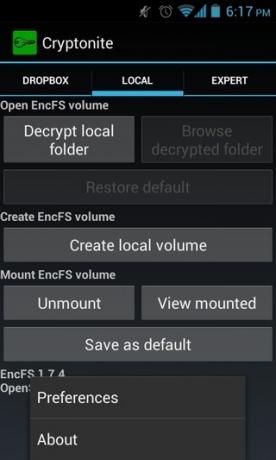
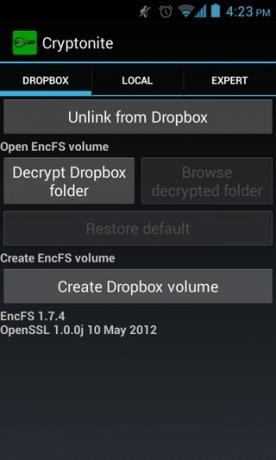
Cryptonite musí být oceněn za udržování věcí relativně jednoduchých, počínaje uživatelským rozhraním Holo aplikace a různými režimy šifrování, které podporuje. I přesto, že je stále v počátečních fázích testování, aplikace funguje docela dobře se téměř všemi funkcemi, které podporuje. Přestože rozhraní GUI rozhraní pro aplikaci EncFS může používat kdokoli, pokročilí uživatelé také získají režim expertů hrát si s různými nastaveními EncFS a TrueCrypt a připojovat svazky TrueCrypt pomocí příkazového řádku rozhraní.
Používání kryptonitu je stejně jednoduché, jak to jde. Po spuštění aplikace se vám zobrazí karty označené Dropbox, Local a Expert. Jak ukazuje název, karta Dropbox vám umožňuje šifrovat a dešifrovat obsah přítomný v úložišti Dropbox. Kromě toho můžete procházet a upravovat obsah dešifrovaného adresáře přímo v zařízení Android. Musíte samozřejmě povolit Cryptonite přístup k vašemu Dropbox účtu za tímto účelem. Pokud chcete složku zašifrovat, budete vyzváni, abyste vybrali preferovanou metodu šifrování z následujících čtyř možností:
- Paranoia (nejsilnější, poskytuje 256bitové kódování AES s IV na soubor, externí IV řetězení a MAC záhlaví)
- Standard (poskytuje 192bitové kódování AES)
- Kompatibilní (poskytuje 256bitové kódování AES bez souborů IV, externích řetězců IV nebo záhlaví bloků MAC)
- Rychlé a špinavé (mírné; poskytuje 128bitové kódování Blowfish)
Technicky nakloněný může také vidět všechny podrobnosti o každé šifrovací metodě pod názvy, jak je znázorněno na obrázku níže.

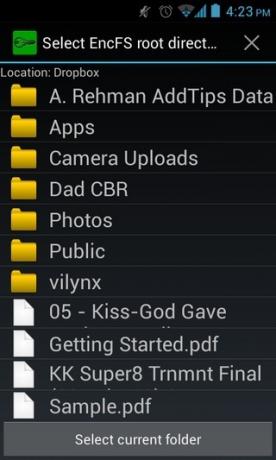
Dále budete vyzváni k výběru cílového adresáře pro ukládání šifrovaných dat. Vyberte to, zadejte požadované heslo pro šifrování a zbytek ponechejte na Cryptonite. Chcete-li dešifrovat obsah, stačí pouze vložit správné heslo. Poté můžete procházet obsah dešifrované složky, trvale deaktivovat ochranu, upravovat obsah složky nahráním dalších souborů do složky a exportem obsahu vybrané složky do SD vašeho zařízení Kartu.
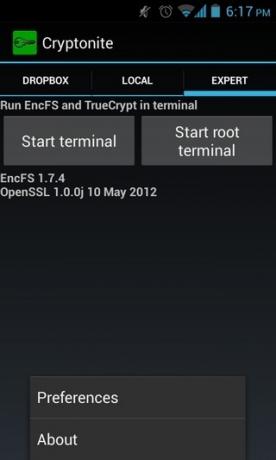

Totéž platí i pro místní data ležící na SD kartě vašeho zařízení. Kromě šifrování dat, dešifrování a procházení můžete pomocí karty Local připojit svazky EncFS z karty SD. Jak je uvedeno výše, tato konkrétní funkce Cryptonite vyžaduje, abyste měli kořenové zařízení s podporou jádra FUSE.
Cryptonite byl úspěšně testován na našem Nexus S s téměř všemi podporovanými funkcemi, včetně šifrování lokálních i cloudových dat, dešifrování, prohlížení, import, úpravy obsahu a EncFS montáž. Aplikaci si můžete stáhnout z Obchodu Play pomocí níže uvedeného odkazu.
Stáhněte si kryptonit pro Android
Vyhledávání
Poslední Příspěvky
Jak hrát Pokèmon s vypnutou obrazovkou [Android]
Pokèmon Go je hra, kterou musíte hrát venku. Hra nejenže musí být n...
10 oblíbených tipů pro Android od roku 2015
Android 6.0 byl pro uživatele systému Android vrcholem roku 2015. N...
QRreader umožňuje dekódovat QR kódy z kontextové nabídky klepnutím pravým tlačítkem
QRreader umožňuje číst informace v QR kódu bez použití webové kamer...

![Jak hrát Pokèmon s vypnutou obrazovkou [Android]](/f/12d71b7ffe79666b7186514b21efd966.jpg?width=680&height=100)

